Cho dù hình nền màn hình khóa của iPhone có tuyệt vời đến đâu thì cuối cùng bạn cũng sẽ cảm thấy nhàm chán với nó. Với Photo Shuffle, bạn có thể loại bỏ hình ảnh tĩnh và biến màn hình khóa thành slideshow động. Đây là cách thiết lập và sử dụng tính năng này!
iOS 17.1 cho phép chọn album để tạo ảnh xáo trộn trên iPhone
iOS 17.1 của Apple mang đến một số tính năng mới cho iPhone, như cài đặt mới cho chế độ StandBy và nâng cấp lên Apple Music. Một trong những tính năng mới được tích hợp trong iOS 17.1 mang đến cho màn hình khóa nhiều tùy chọn tùy chỉnh hơn bằng cách cho phép bạn chọn album nào sẽ sử dụng cho Photo Shuffle trên màn hình khóa.
Apple đã giới thiệu Photo Shuffle cho màn hình khóa trong iOS 16. Tuy nhiên, bạn chỉ có thể chọn danh mục ảnh trong thư viện ảnh và cuộn camera của mình, chẳng hạn như Người và Thú cưng hoặc có thể sử dụng tùy chọn Chọn ảnh thủ công và duyệt qua thư viện để tìm đúng những bức ảnh. Với iOS 17.1, bạn có thể chọn một album để sử dụng cho Photo Shuffle -- bằng cách đó, không cần phải cuộn qua hàng trăm, thậm chí hàng nghìn bức ảnh để tìm những bức ảnh phù hợp hoặc hy vọng iPhone sẽ nhận ra tất cả các bức ảnh. những người thân yêu hoặc thú cưng của bạn.
Dưới đây là cách chọn album để sử dụng cho Photo Shuffle trên màn hình khóa iPhone.
1. Mở Cài đặt.
2. Nhấn vào Hình nền.
3. Nhấn vào + Thêm hình nền mới.
4. Nhấn vào Xáo trộn ảnh ở phía trên màn hình.
5. Nhấn vào Album.
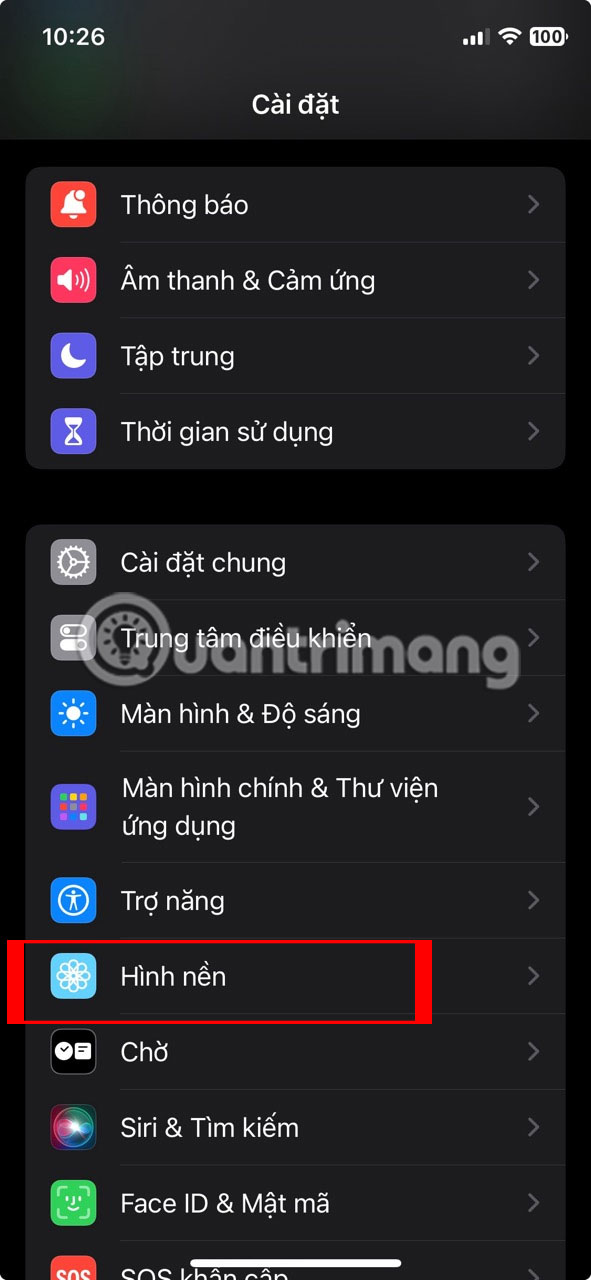
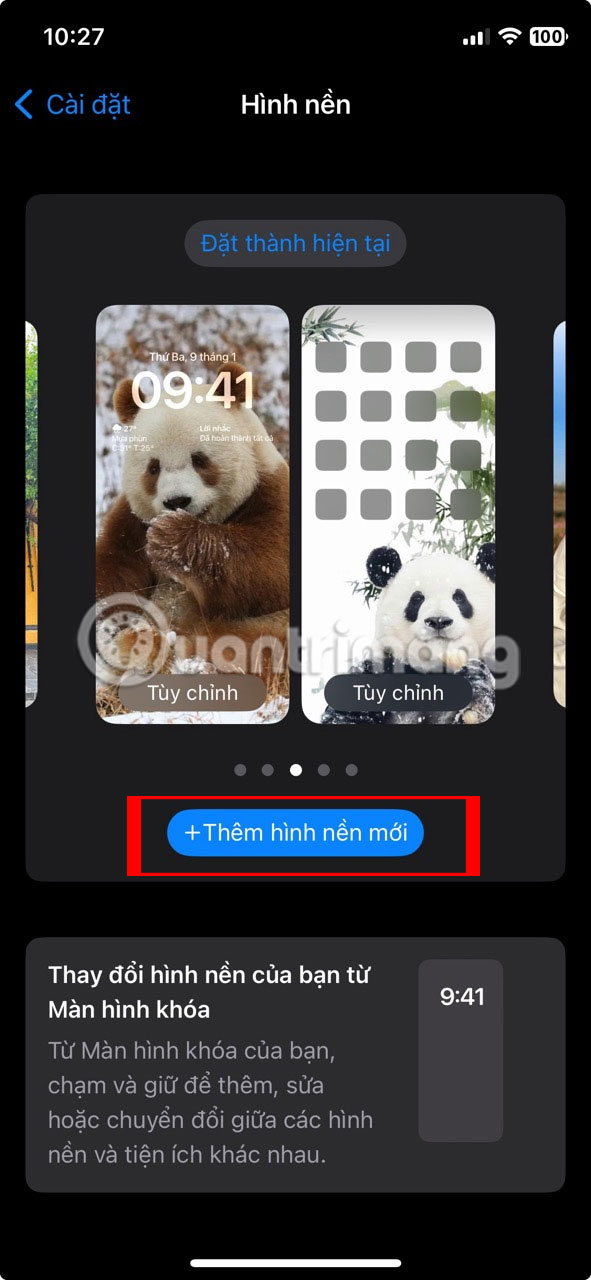
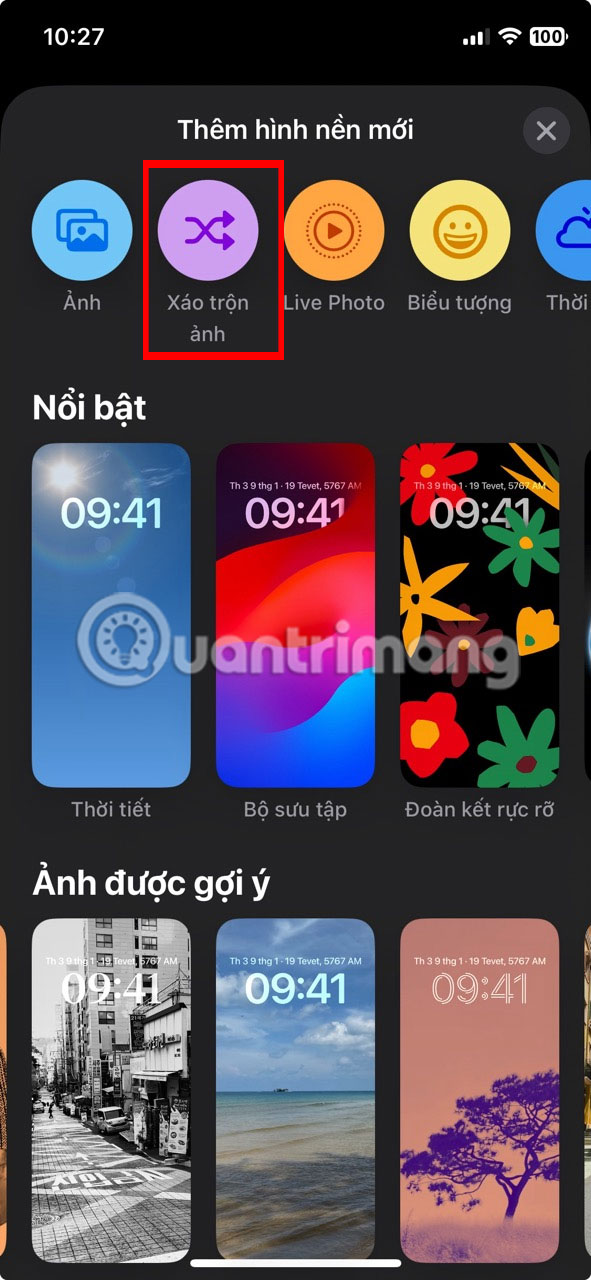

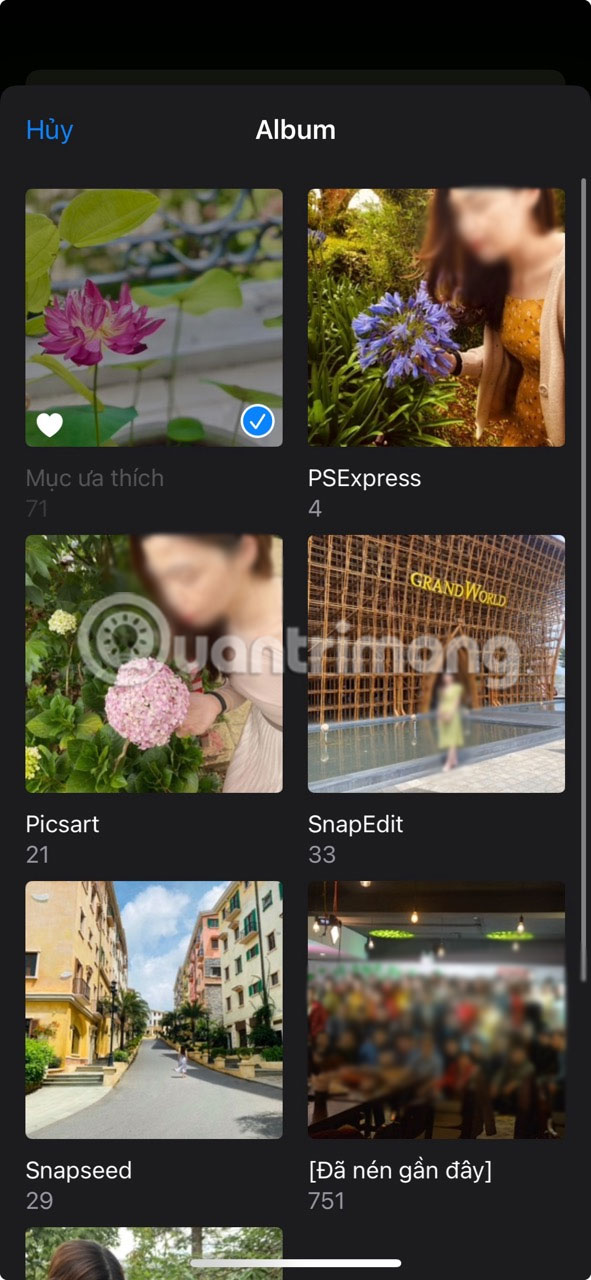
Album Mục ưa thích sẽ được chọn tự động nhưng nếu nhấn vào Mục yêu thích bên cạnh Album, bạn sẽ mở menu hiển thị tất cả các album của mình. Tại đây, bạn có thể nhấn vào album nào muốn sử dụng cho Photo Shuffle. Bạn cũng có thể tạo một album có tên "Hình nền" để lưu giữ tất cả các bức ảnh yêu thích của mình ở một nơi -- hoặc đặt tên khác tùy thích cho album.
Cách tạo ảnh xáo trộn trên iPhone
Bạn có thể tạo ảnh xáo trộn theo cách thủ công bằng cách chọn thủ công tất cả các ảnh bạn yêu thích. Nó mang lại cho thiết bị của bạn một cảm giác cá nhân và cho phép bạn tùy chỉnh theo nhiều cách khác nhau.
Nếu bạn không có thời gian để làm điều đó, iPhone có thể xáo trộn ảnh cho bạn. Bạn cũng có thể thiết lập xáo trộn tự động các ảnh nổi bật trên iPhone của mình. Điều này giúp tiết kiệm thời gian và cho phép bạn sử dụng tính năng này mà không cần phải làm gì nhiều. Thay vào đó, một tính năng thú vị khác mà bạn có thể chọn là sử dụng Live Photos làm hình nền iPhone, mặc dù tính năng này đã ngừng hoạt động từ iOS 16 trở lên.
Có hai phương pháp đơn giản để xáo trộn ảnh thủ công hoặc tự động và bài viết sẽ thảo luận cả hai phương pháp này bên dưới. Đây là phương pháp đầu tiên để xáo trộn ảnh trên iPhone của bạn:
1. Mở khóa iPhone bằng Face ID hoặc Touch ID. Tuy nhiên, không vuốt để mở màn hình chính và thay vào đó hãy giữ nguyên trên màn hình khóa. Hãy thử các cách khắc phục này nếu Face ID không hoạt động.
2. Nhấn và giữ trên màn hình khóa. Một tập hợp các tùy chọn để tùy chỉnh hình nền của bạn sẽ xuất hiện.
3. Nhấn vào biểu tượng dấu cộng (+) màu xanh lam ở cuối màn hình.
4. Chọn Xáo trộn ảnh từ trên cùng.
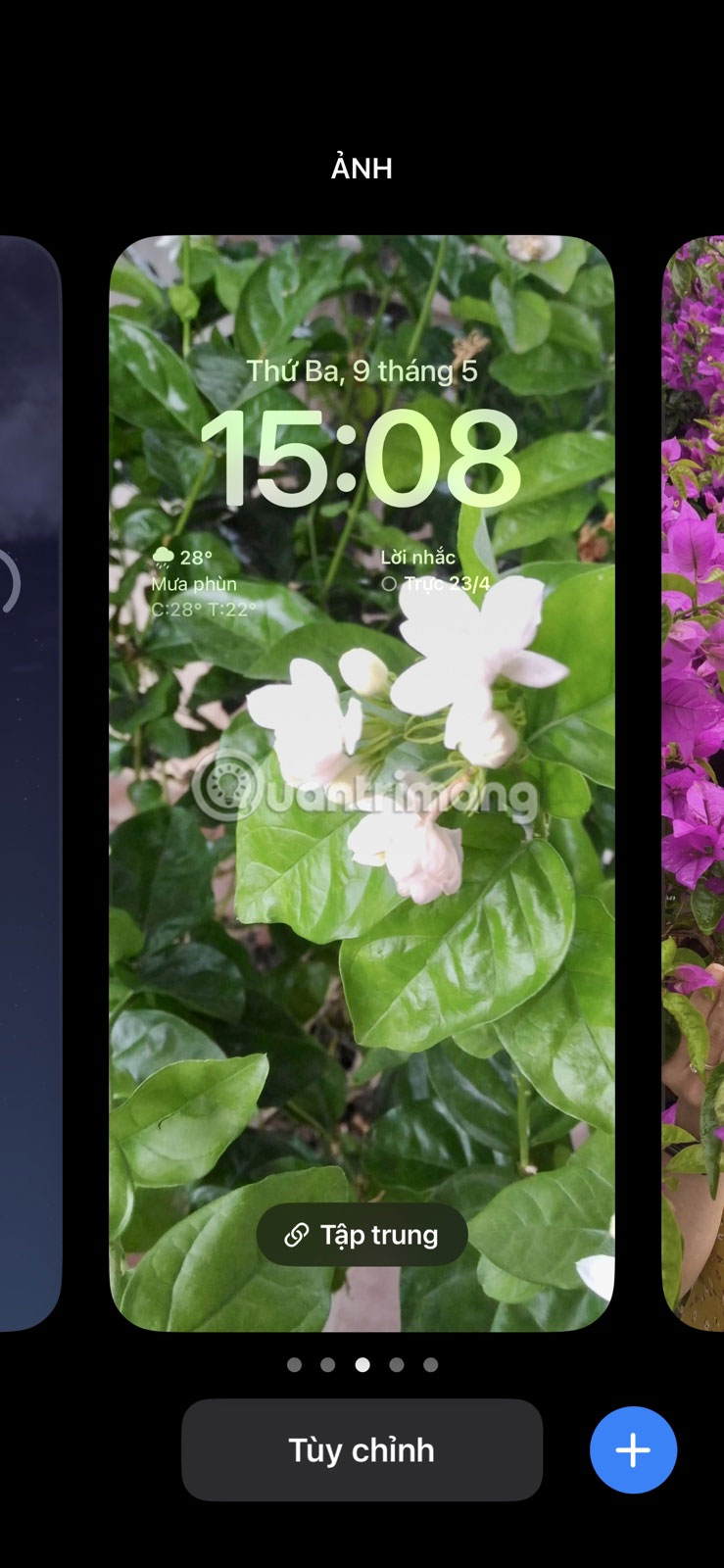
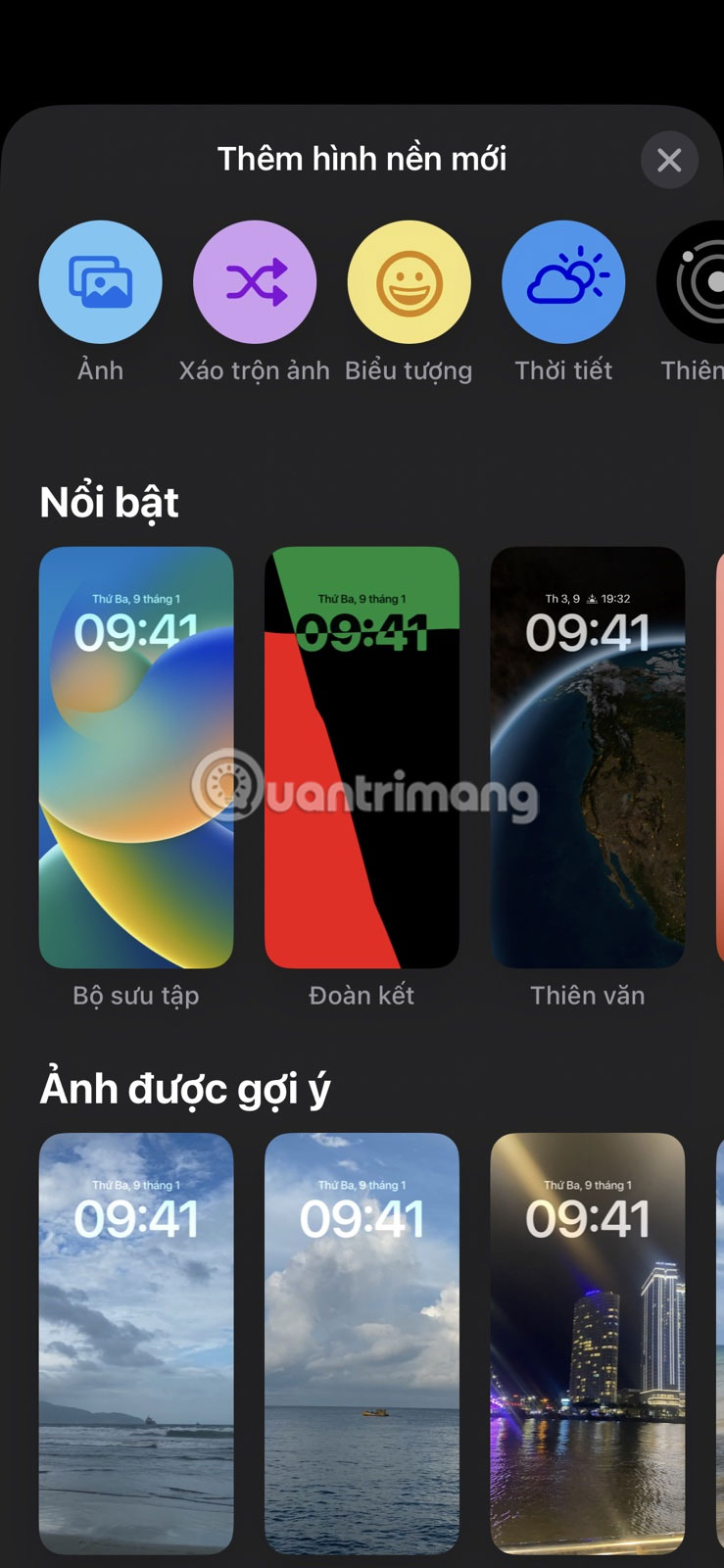
5. Để xáo trộn ảnh theo cách thủ công, hãy chọn Chọn ảnh thủ công. Chọn tất cả ảnh bạn muốn rồi nhấn vào Thêm.
6. Để xáo trộn ảnh tự động, hãy nhấn vào Sử dụng ảnh nổi bật. Bạn có thể chọn loại bỏ và thêm những người xuất hiện trong ảnh nổi bật của mình bằng cách nhấn vào Chọn bên cạnh Mọi người trước đó.
7. Bây giờ, bạn sẽ có thể xem các bức ảnh trông như thế nào trên màn hình khóa của mình. Bạn có thể chụm để phóng to hoặc thu nhỏ và điều chỉnh ảnh cho phù hợp.
8. Nhấn Xong để tạo Photo Shuffle.
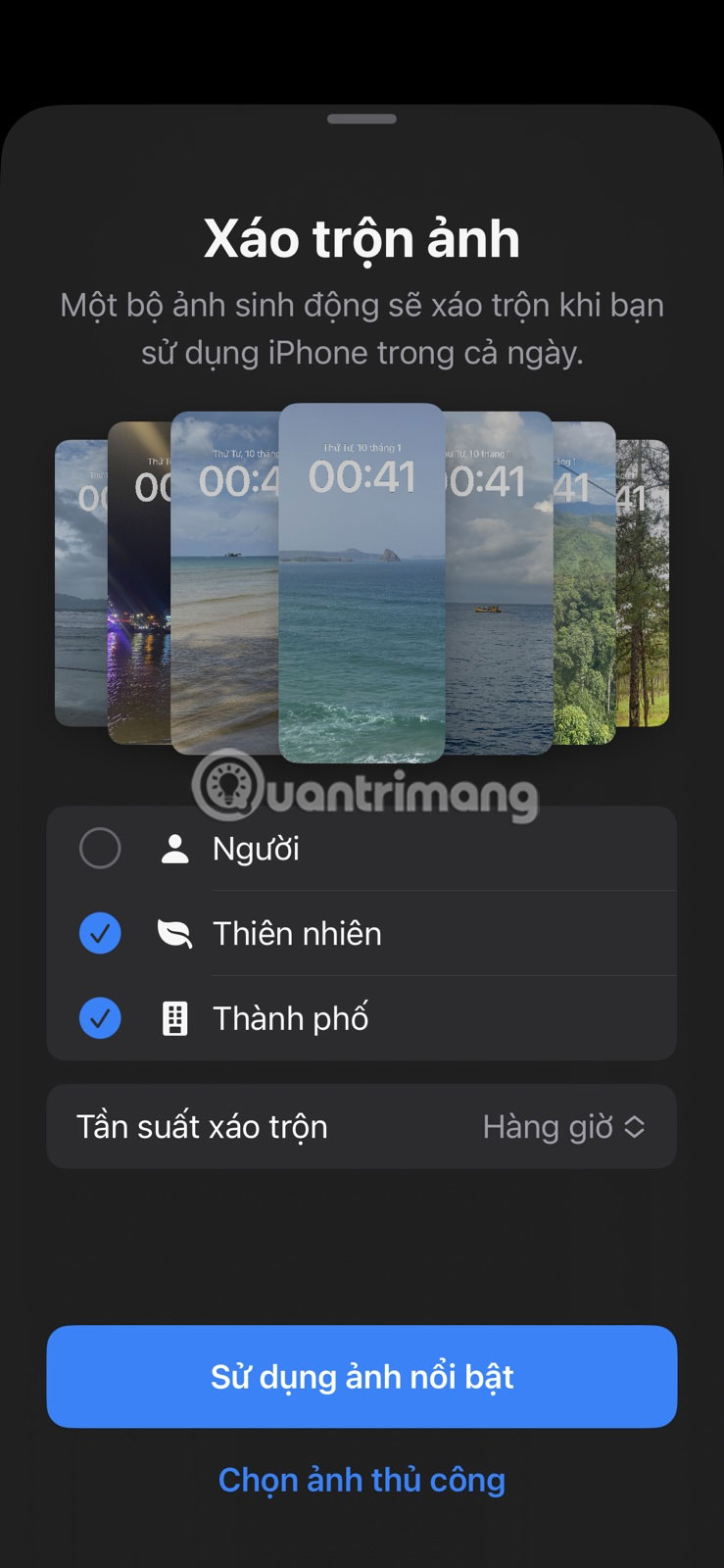
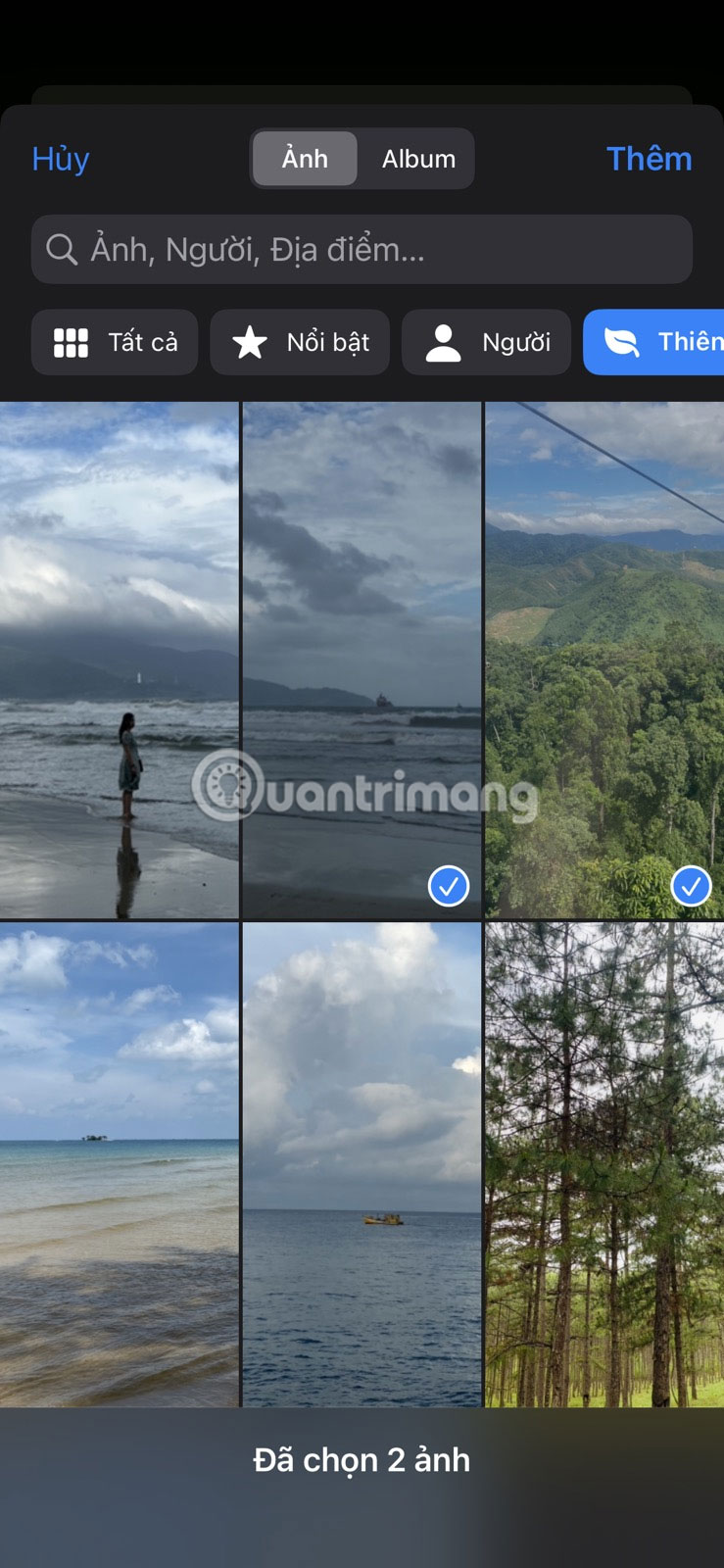
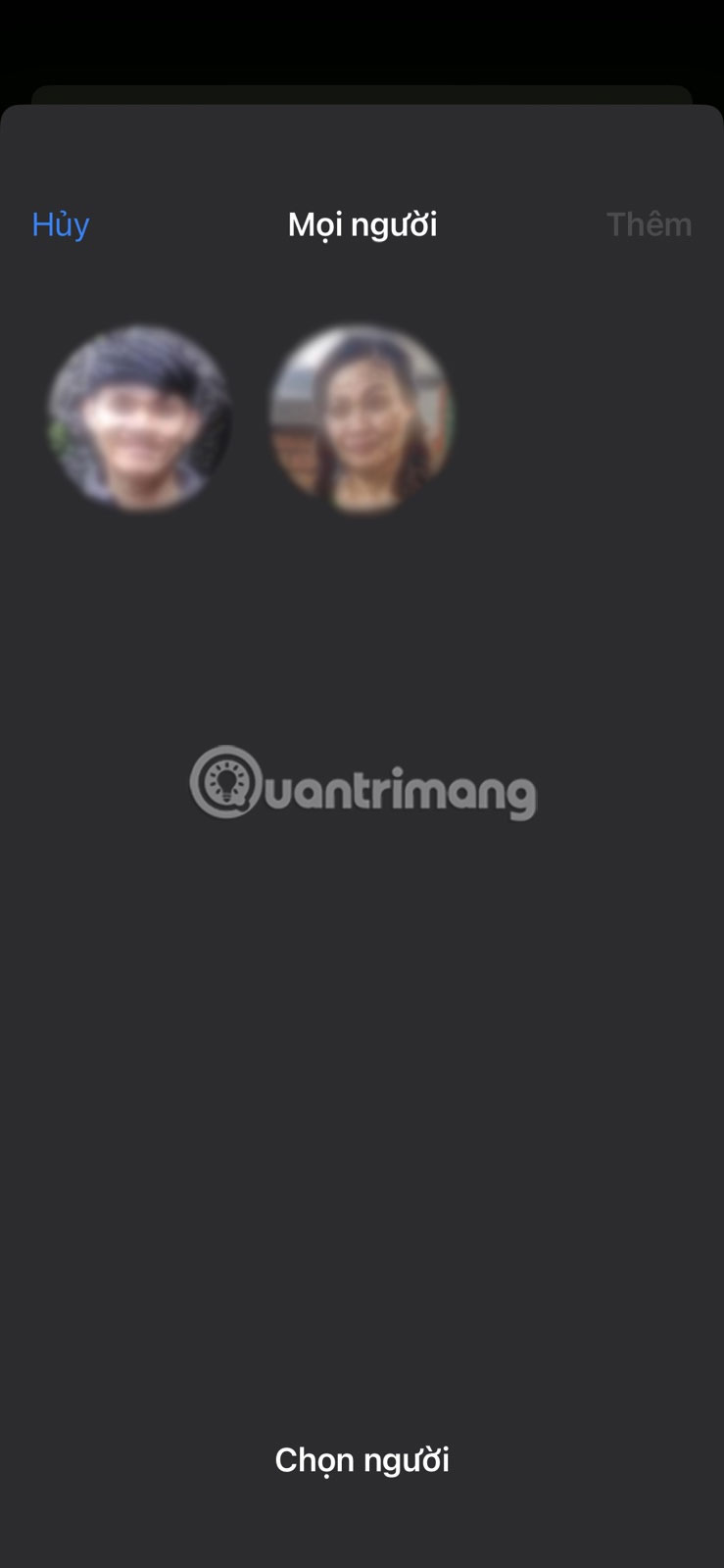
Phương pháp thứ hai để xáo trộn ảnh trên hình nền iPhone của bạn là đi tới cài đặt iPhone của bạn. Dưới đây là các bước cần thực hiện:
1. Mở Cài đặt và đi tới Hình nền.
2. Nhấn vào Thêm hình nền mới.
3. Chọn Xáo trộn ảnh ở trên cùng.
Phần còn lại của quá trình là giống hệt như cách 1. Chọn Sử dụng ảnh nổi bật để xáo trộn tự động và Chọn ảnh thủ công để chọn ảnh của riêng bạn.
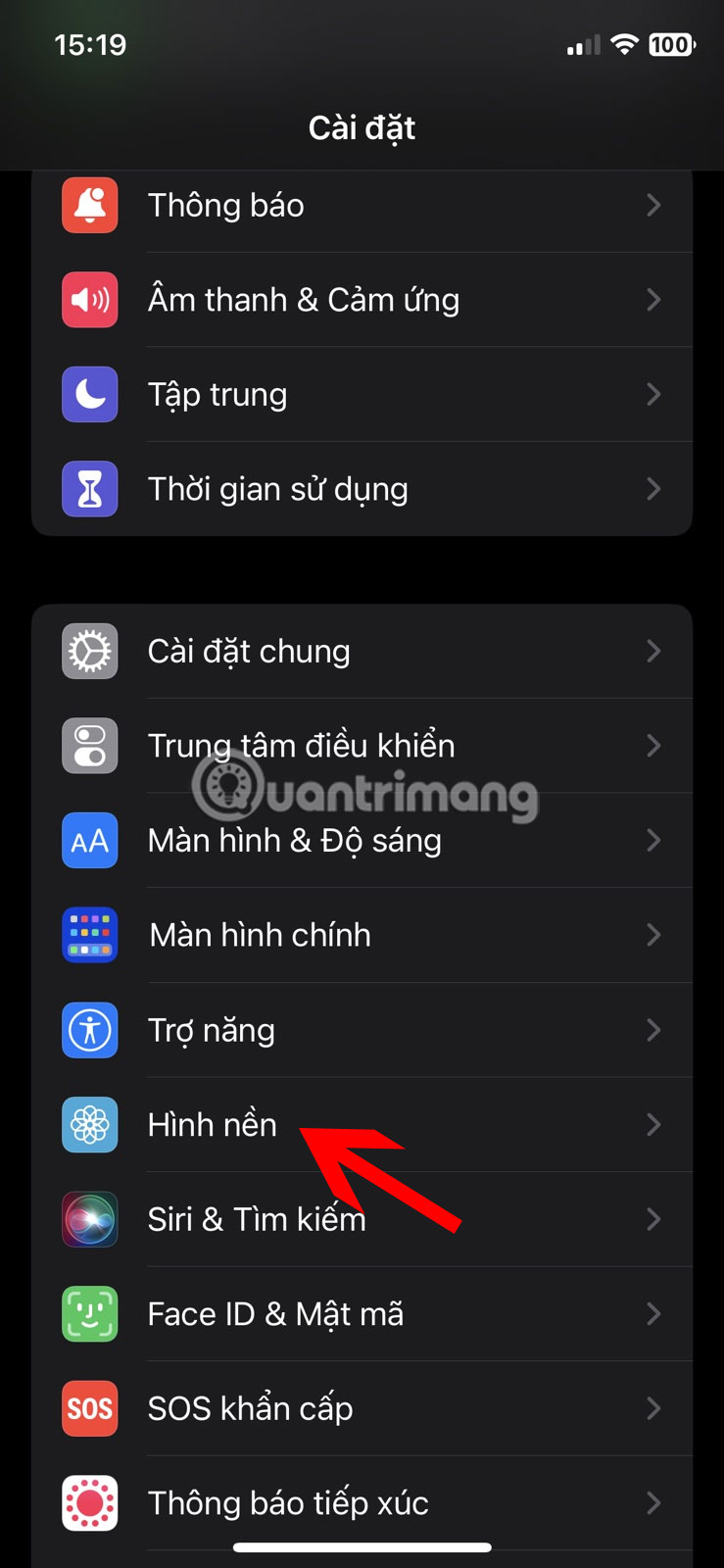
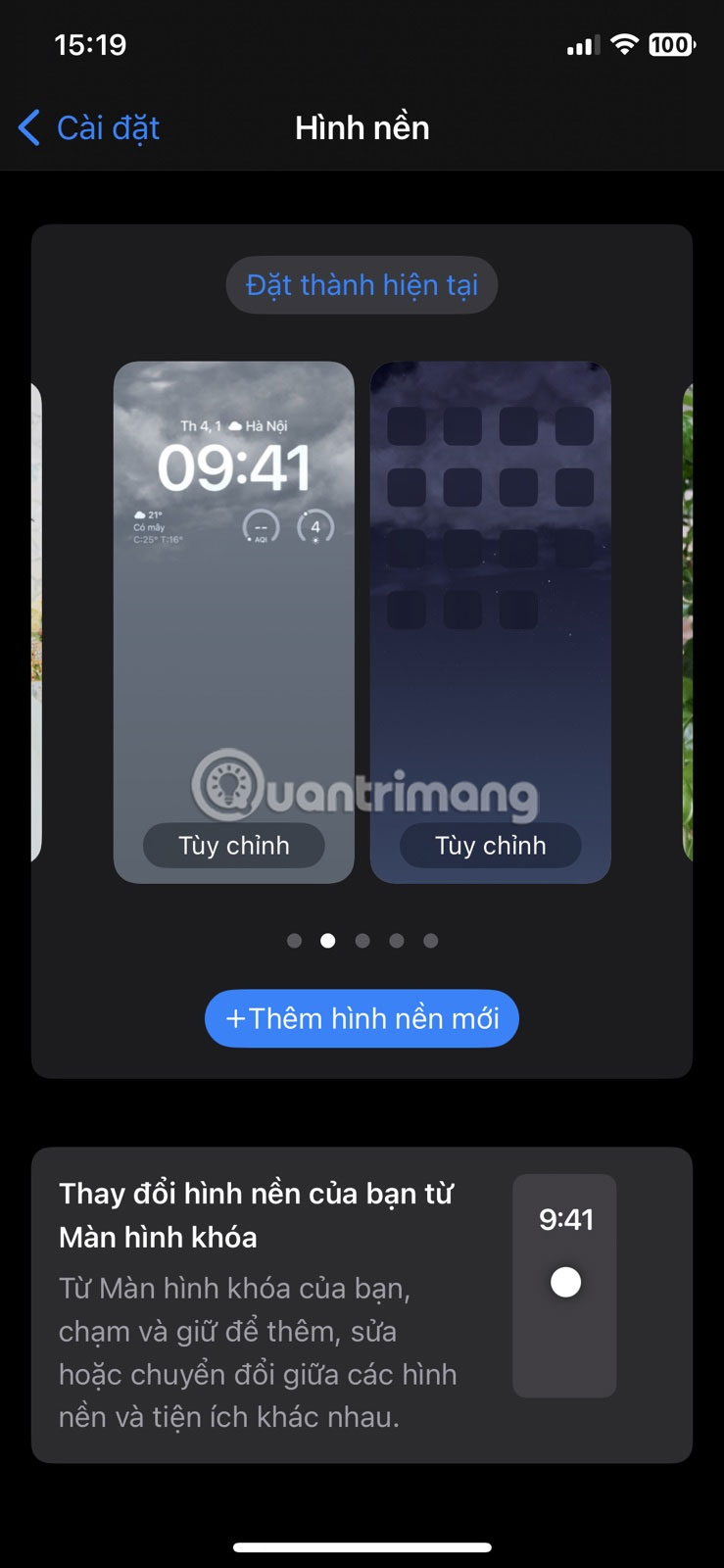
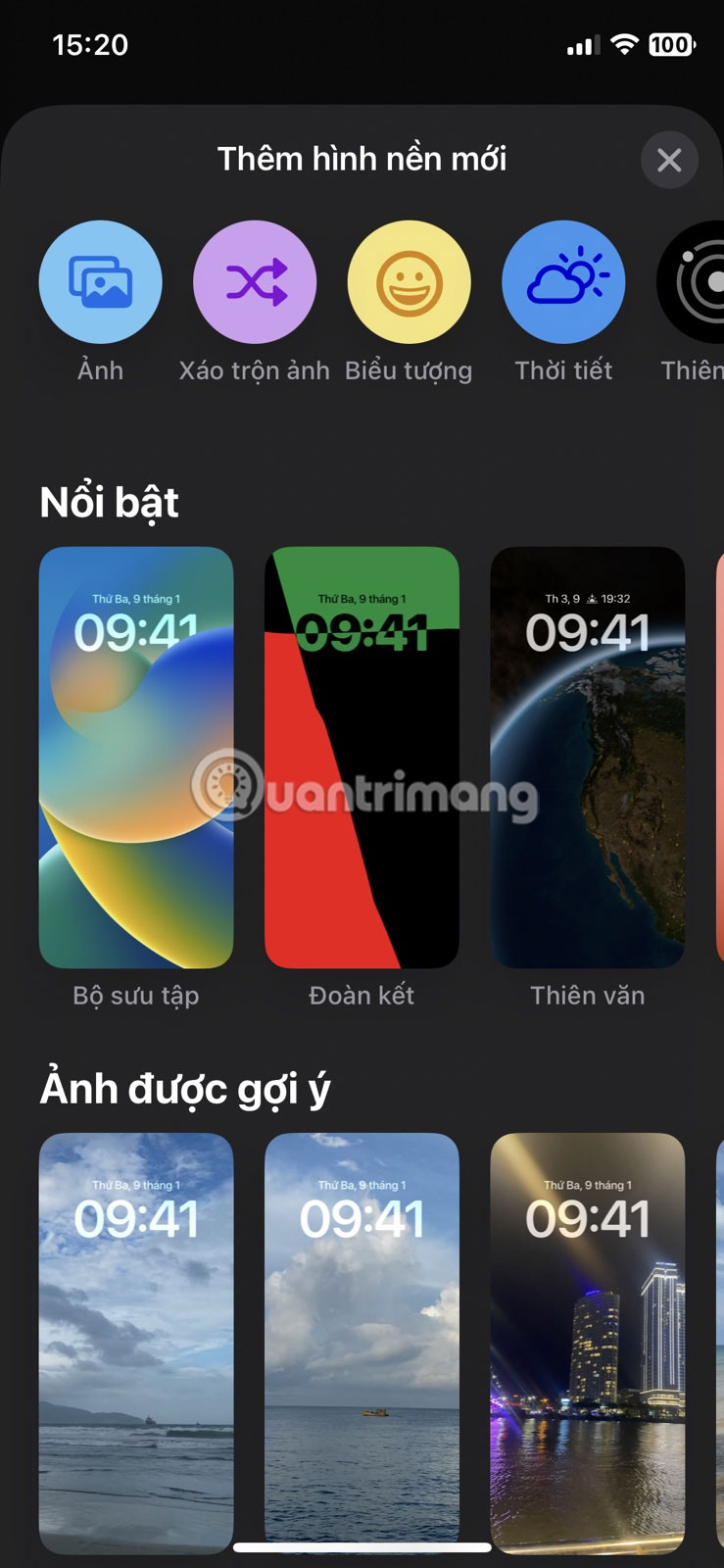
Điều gần giống nhất với tính năng này mà iPhone đã cung cấp trước đây là sử dụng Shortcuts để thay đổi hình nền iPhone theo lịch trình. Bạn có thể dùng thử để xem nó hoạt động như thế nào.
Sử dụng Tần suất xáo trộn để kiểm soát việc thay đổi ảnh
Tần suất xáo trộn cho phép bạn chọn tần suất và thời điểm ảnh được xáo trộn hoặc sắp xếp lại. Nói một cách đơn giản hơn, bạn có thể chọn phương thức hoặc thời gian để iPhone của mình chuyển từ ảnh này sang ảnh khác.
Hiện tại, chỉ có 4 tùy chọn: Khi nhấn, Khi khóa, Hàng giờ và Hàng ngày. Bạn có thể nhanh chóng thay đổi tần suất xáo trộn của mình tại các điểm khác nhau.
1. Mở Xáo trộn ảnh thông qua màn hình khóa hoặc Cài đặt bằng một trong các phương pháp được đề cập ở trên và bạn sẽ thấy cài đặt Tần suất xáo trộn trên màn hình của mình.
2. Nhấn vào Tần suất xáo trộn để chọn tùy chọn của bạn. Bạn cũng có thể chọn tần suất xáo trộn sau khi đã thêm tất cả ảnh của mình vào phần Xáo trộn ảnh. Sau khi bạn nhấn Thêm và màn hình xem trước xuất hiện, hãy nhấn vào nút Thêm (biểu tượng ba dấu chấm) ở dưới cùng, chọn Tần suất xáo trộn và chọn tùy chọn bạn muốn.
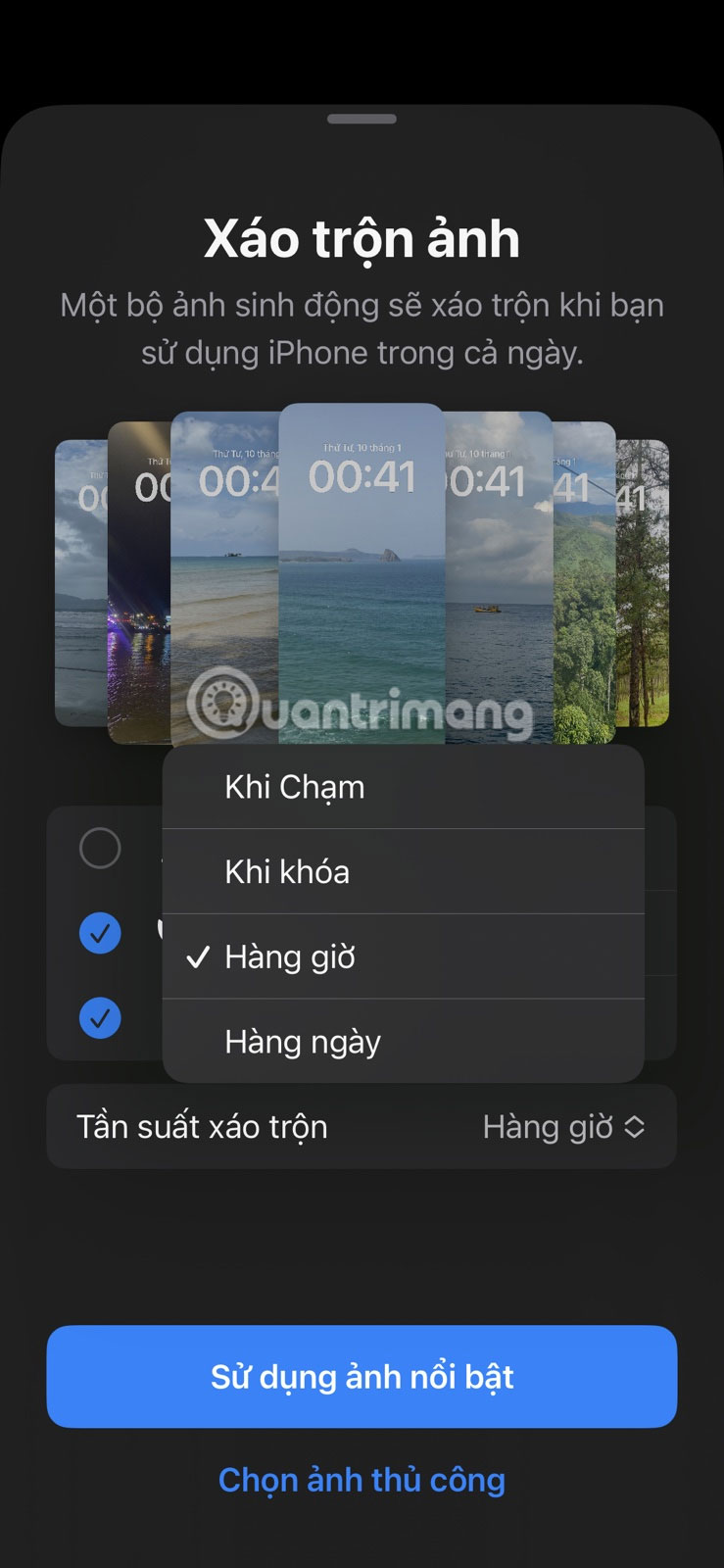
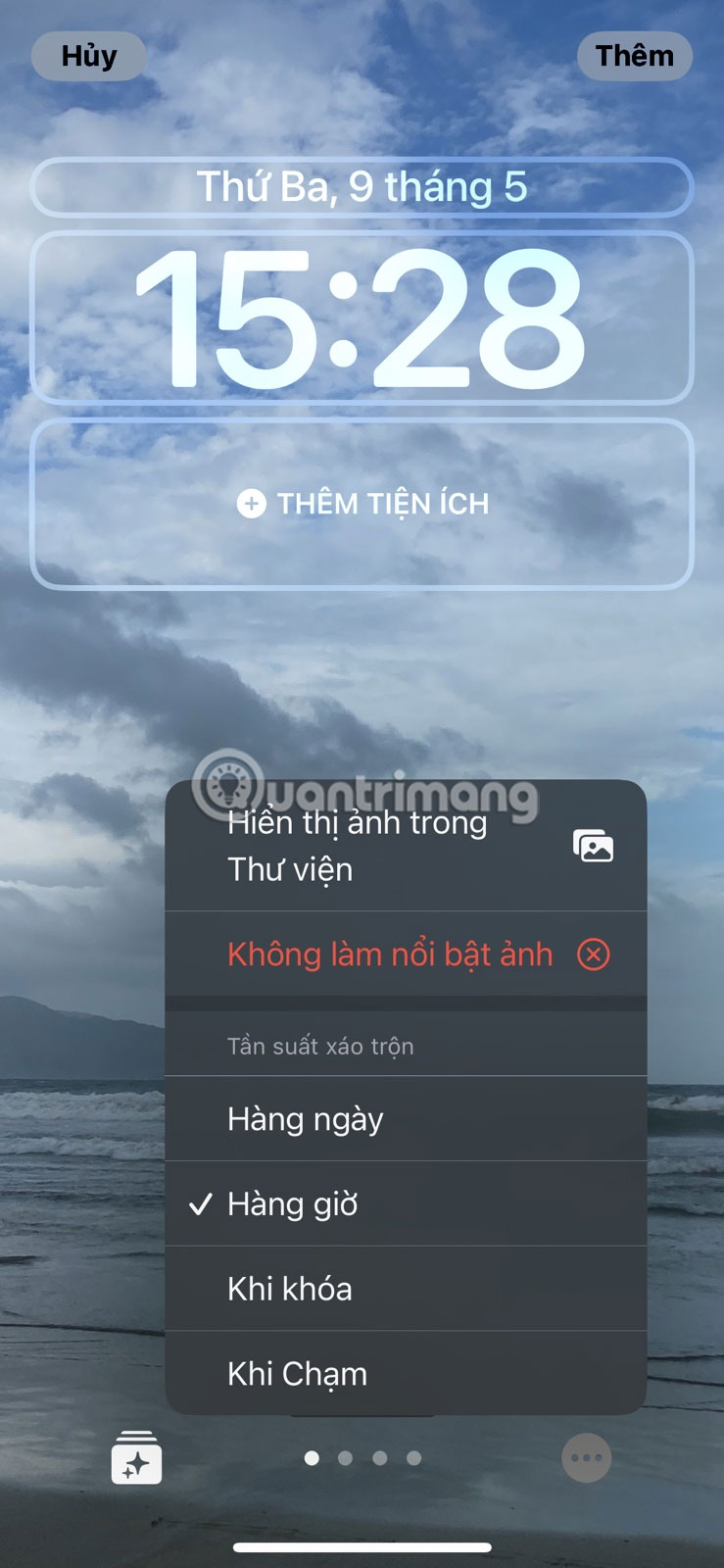
Với Photo Shuffle, bạn có thể tùy chỉnh màn hình khóa theo ý thích. Bạn có thể làm cho hình nền của mình trông giống như slideshow về những người hoặc địa điểm yêu thích của bạn chỉ trong vài phút.
Bạn cũng có thể thay đổi kiểu phông chữ, màu sắc, vị trí và thậm chí thêm các widget vào màn hình khóa để mang lại cho nó diện mạo hoàn toàn mới. Vì vậy, bạn nên tìm hiểu thêm về những thay đổi trên màn hình khóa mà iOS 16 mang lại và cách bạn có thể kết hợp chúng vào thiết bị di động của mình.
 Công nghệ
Công nghệ  AI
AI  Windows
Windows  iPhone
iPhone  Android
Android  Học IT
Học IT  Download
Download  Tiện ích
Tiện ích  Khoa học
Khoa học  Game
Game  Làng CN
Làng CN  Ứng dụng
Ứng dụng 

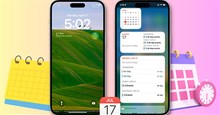



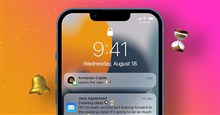












 Linux
Linux  Đồng hồ thông minh
Đồng hồ thông minh  macOS
macOS  Chụp ảnh - Quay phim
Chụp ảnh - Quay phim  Thủ thuật SEO
Thủ thuật SEO  Phần cứng
Phần cứng  Kiến thức cơ bản
Kiến thức cơ bản  Lập trình
Lập trình  Dịch vụ công trực tuyến
Dịch vụ công trực tuyến  Dịch vụ nhà mạng
Dịch vụ nhà mạng  Quiz công nghệ
Quiz công nghệ  Microsoft Word 2016
Microsoft Word 2016  Microsoft Word 2013
Microsoft Word 2013  Microsoft Word 2007
Microsoft Word 2007  Microsoft Excel 2019
Microsoft Excel 2019  Microsoft Excel 2016
Microsoft Excel 2016  Microsoft PowerPoint 2019
Microsoft PowerPoint 2019  Google Sheets
Google Sheets  Học Photoshop
Học Photoshop  Lập trình Scratch
Lập trình Scratch  Bootstrap
Bootstrap  Năng suất
Năng suất  Game - Trò chơi
Game - Trò chơi  Hệ thống
Hệ thống  Thiết kế & Đồ họa
Thiết kế & Đồ họa  Internet
Internet  Bảo mật, Antivirus
Bảo mật, Antivirus  Doanh nghiệp
Doanh nghiệp  Ảnh & Video
Ảnh & Video  Giải trí & Âm nhạc
Giải trí & Âm nhạc  Mạng xã hội
Mạng xã hội  Lập trình
Lập trình  Giáo dục - Học tập
Giáo dục - Học tập  Lối sống
Lối sống  Tài chính & Mua sắm
Tài chính & Mua sắm  AI Trí tuệ nhân tạo
AI Trí tuệ nhân tạo  ChatGPT
ChatGPT  Gemini
Gemini  Điện máy
Điện máy  Tivi
Tivi  Tủ lạnh
Tủ lạnh  Điều hòa
Điều hòa  Máy giặt
Máy giặt  Cuộc sống
Cuộc sống  TOP
TOP  Kỹ năng
Kỹ năng  Món ngon mỗi ngày
Món ngon mỗi ngày  Nuôi dạy con
Nuôi dạy con  Mẹo vặt
Mẹo vặt  Phim ảnh, Truyện
Phim ảnh, Truyện  Làm đẹp
Làm đẹp  DIY - Handmade
DIY - Handmade  Du lịch
Du lịch  Quà tặng
Quà tặng  Giải trí
Giải trí  Là gì?
Là gì?  Nhà đẹp
Nhà đẹp  Giáng sinh - Noel
Giáng sinh - Noel  Hướng dẫn
Hướng dẫn  Ô tô, Xe máy
Ô tô, Xe máy  Tấn công mạng
Tấn công mạng  Chuyện công nghệ
Chuyện công nghệ  Công nghệ mới
Công nghệ mới  Trí tuệ Thiên tài
Trí tuệ Thiên tài